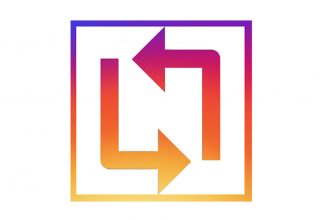اینستاگرام قابلیتی اختصاصی را در اختیار کاربرانش قرار داده است که شاید کمتر در مورد آن شنیده باشید. این قابلیت مربوط به ارسال پست شبیه به یک آگهی یا اصطلاحا پروموشن (Promotion) میشود. در این مقاله قصد داریم به آموزش نحوه پروموت در اینستاگرام یا ارسال پروموشن در آن (Promote on Instagram) بپردازیم.
مقدمهای در رابطه با پروموت در اینستاگرام یا ارسال پروموشن در اینستاگرام
اینستاگرام قابلیت اختصاصی تحت عنوان پروموت یا پروموشن را در اختیار کاربران اپلیکیشن محبوب خود قرار داده است که به موجب آن کاربر میتواند یک پست شبیه به تبلیغ یا اصطلاحا پروموشن (Promotion) را برای سرویس و خدمات خود ایجاد کنید. این سرویس میتواند زمینههای مختلفی را شامل شود که در ادامه بیشتر در مورد آن صحبت میکنیم.
بنابراین در ادامه این مقاله قصد داریم تا در مورد قابلیت پروموت یا ارسال پروموشن در اینستاگرام (Promote on Instagram) صحبت کنیم و نحوه انجام این کار را برایتان شرح دهیم.
پروموشن یا پروموت در اینستاگرام دقیقا چیست؟
تصور کنید که شما صاحب یک وبسایت هستید و یک صفحه اینستاگرام اختصاصی به صورت بیزینس پروفایل (Business) برای سایت خود ساختهاید. در این شرایط شما میتوانید از قابلیت پروموشن یا پروموت اینستاگرام استفاده کنید و به شیوههای مختلف سرویس یا خدمات خود را در قالب یک پست شبیه تبلیغ (پروموشن) به کاربران اینستاگرام معرفی نمایید.
برای مثال میتوانید یک پست اختصاصی و این چنینی را به همراه آدرس وبسایت خود منتشر کنید تا کاربران به طور مستقیم و از طریق آن قادر به مشاهده سایت شما شوند. گزینه ها و آپشن هایی که بدین منظور میتوانید انتخاب کنید بسیار متنوع هستند و فقط شامل وبسایت نمیشوند، بلکه شما برای هر سرویس دیگری مثل فروشگاه، سرویس تلفنی، آنلاین و غیره هم میتوانید یک پروموشن بسازید. پروموت در اینستاگرام به معنای انتشار یک پست تبلیغاتی با استفاده از قابلیتی است که اینستاگرام در این راستا ارائه میکند و پروموشن به پستی گفته میشود که به صورت تبلیغاتی ارسال شده است.
پیش نیازها برای ارسال پروموشن در اینستاگرام
برای ارسال پروموشن در اینستاگرام یا پروموت در اینستاگرام باید حتما اکانت شما بیزینس پروفایل (Business Profile) باشد. برای کسب اطلاعات بیشتر در مورد بیزینس پروفایل اینستاگرام و نحوه ایجاد آن از مقاله “آموزش ساخت اکانت بیزینس در اینستاگرام” استفاده کنید.
مسئله بعدی این است که شما باید یک اکانت فیسبوک متصل با اکانت اینستاگرام خود داشته باشید و حتما ادمین آن صفحه فیسبوک باشید! در غیر این صورت باید از ادمین اصلی صفحه فیسبوک مورد نظرتان بخواهید تا شما را هم به ادمین تبدیل کند. این دو مسئله از پیش نیاز هایی هستند که برای ارسال پروموشن در اینستاگرام به آنها نیاز دارید.
آموزش پروموت در اینستاگرام یا ارسال پروموشن (Promote on Instagram)
اگر پیش نیازهای فوق را دارید، ارسال پروموشن اینستاگرام یا انجام پروموت در اینستاگرام به سادگی برایتان مقدور میشود. برای انجام این کار به شرح زیر عمل کنید:
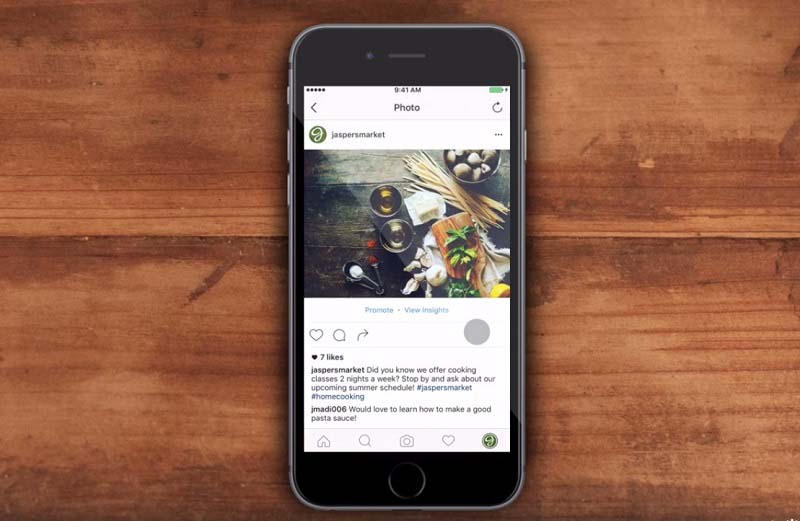
ابتدا پستی که تمایل دارید پروموت شود را به صورت عادی در اینستاگرام خود منتشر کنید. عکس یا ویدیوی این پست همان عکس یا ویدیویی خواهد شد که در تبلیغ یا پروموشن نمایش داده میشود.
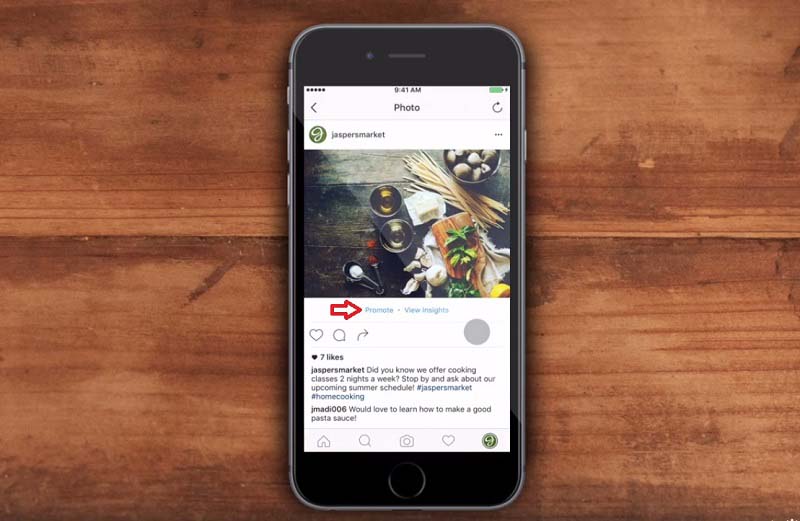
سپس به پروفایل خود مراجعه کنید و پستی که منتشر کردهاید را اجرا کنید. مثل عکس فوق گزینه Promote را لمس کنید.
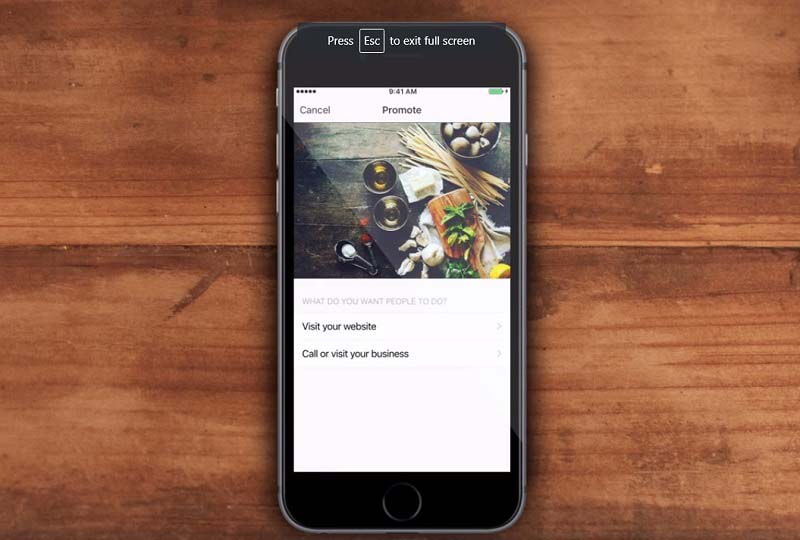
مشاهده خواهید کرد که صفحه ای شبیه به عکس فوق پیش رویتان قرار میگیرد. در این مرحله باید هدف خود از پروموشن یا تبلیغ را مشخص کنید. برای مثال با انتخاب گزینه Visit your website میتوانید هدف خود را هدایت کاربران به وبسایت خود تعیین نمایید. همچنین با انتخاب گزینه Call or visit your business میتوانید هدف خود را به گونهای تعیین کنید که کاربران اینستاگرام بعد از آشنایی با سرویس شما قادر به برقراری تماس تلفنی با شما و ثبت سفارش باشند یا به شیوههای دیگری برای بهرهگیری از سرویس شما وارد عمل شوند. بنابراین در این بخش گزینه مورد نظرتان را انتخاب کنید. ما با فرض اینکه گزینه Visit your website انتخاب شده باشد پیش میرویم.
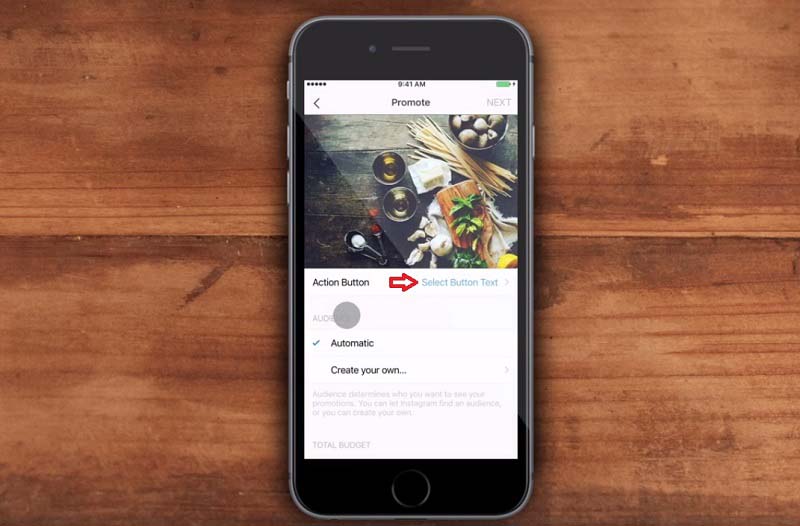
حالا به صفحهای شبیه به عکس فوق هدایت میشوید. ابتدا گزینه اول که با عنوان Action Button ارائه شده را بهینه سازی میکنیم. با لمس گزینه ای که در عکس فوق نشان دادهایم (Select Button text) میتوانید عبارتی را تعیین کنید که تمایل دارید به عنوان یک دکمه در پروموشن شما ارائه شود. گزینههایی که برای نوشته یا متن این دکمه قابل انتخاب هستند در عکس زیر نمایش داده شدهاند.
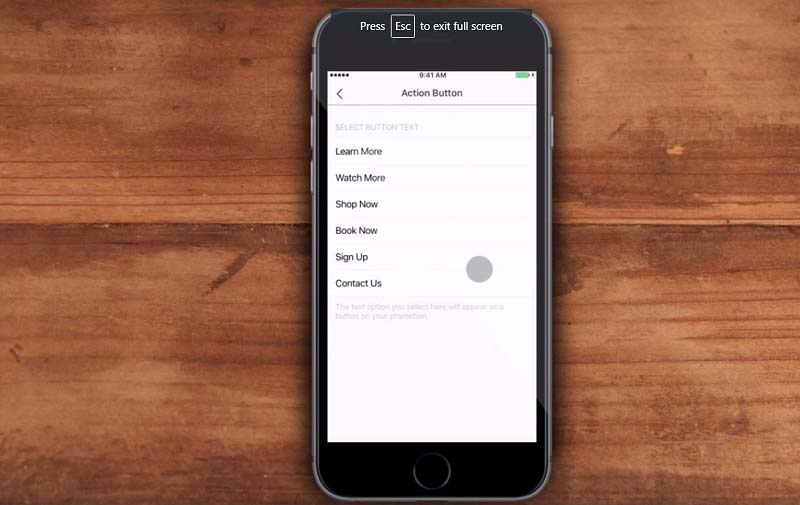
برای مثال گزینه Learn More به معنای “اطلاعات بیشتر” است. گزینه Watch More به معنای ” مشاهده بیشتر” است. گزینه Shop Now به معنای “همین حالا خرید کردن” است. گزینه Contact Us به معنای “تماس با ما” است. بنابراین در این بخش باید با توجه به سرویسی که پروموشن اینستاگرام شما ارائه میکند یکی از متون را انتخاب کنید تا در دکمه قابل لمس پروموشن ارائه شود.
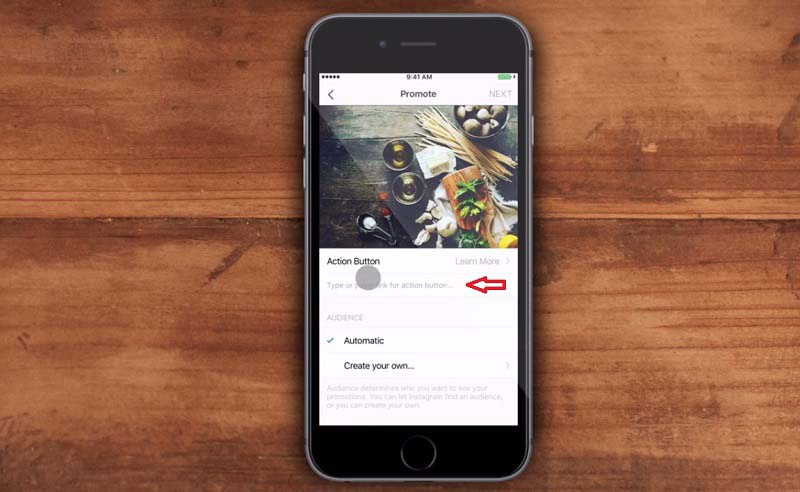
حالا باید در قسمتی که در عکس فوق میبینید، مشخص کنید که بعد از لمس دکمهای که در بخش قبل متن آن را تعیین کردید، چه اتفاقی رخ دهد. برای مثال میتوانید لینک وبسایت خود را در این قسمت کپی کنید تا کاربران به محض لمس دکمه اکشن (Action Button) به وبسایت شما هدایت شوند.
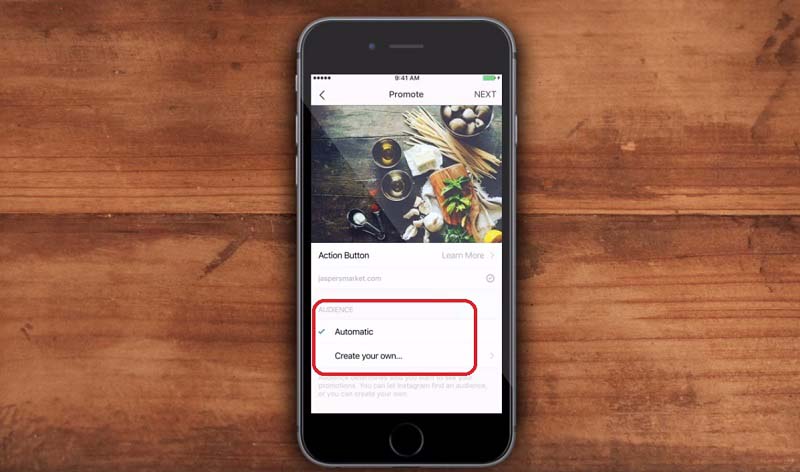
حالا نوبت به انتخاب نوع مخاطبین مورد نظرتان میشود. در این بخش شما میتوانید از دو روش استفاده کنید. در روش اول که با انتخاب گزینه Automatic ایجاد میشود، اینستاگرام با استفاده از الگوریتم های خاصی مخاطبینی که فکر میکند پروموشن شما برایشان جالب است را شناسایی خواهد کرد و در نتیجه آن را برایشان به معرض نمایش قرار میدهد. اما در روش دوم و با انتخاب گزینه Customize your own شما میتوانید مخاطبین خاصی را برای مشاهده پروموت در اینستاگرام یا همان پروموشن اینستاگرام خود تعیین کنید. اگر این گزینه را انتخاب کنید به بخشی شبیه به عکس زیر هدایت خواهید شد.
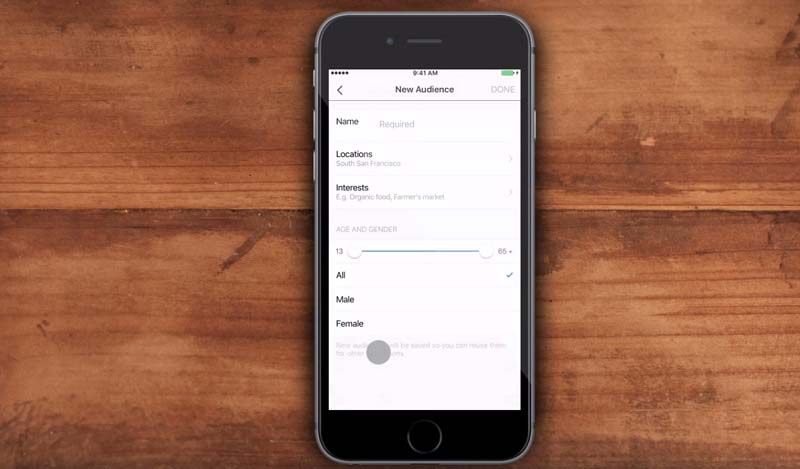
گزینههایی که در این قسمت ارائه شدهاند منجر به ایجاد محدودیت در انتخاب مخاطبین پروموشن شما میشوند. البته دقت کنید که این محدودیت به ضرر شما نخواهد بود، بلکه باعث میشود بیشتر افرادی پروموشن شما را ببینند که شرایط مد نظرتان را دارند. گزینههایی موجود در این بخش به شرح زیر هستند:
- بخش Name: در این قسمت باید یک نام را با توجه به سرویسی که ارائه میکنید وارد نمایید. برای مثال اگر سرویس شما مربوط به تعمیر موبایل است، میتوانید نامهایی مثل تعمیر موبایل، تعمیر گوشی و غیره را وارد کنید یا حتی از نام وبسایت یا فروشگاه خود استفاده کنید.
- بخش Locations: در این قسمت باید مشخص کنید که پروموشن شما برای کاربران چه مناطقی نمایش داده شود. برای مثال اگر سرویس شما فقط شامل شهر یا استان خاصی میشود، مشخصا نمایش پروموشن شما برای کاربرانی که در خارج آن محدوده باشند هیچ سودی نخواهد داشت.
- بخش Interests: این بخش از اهمیت بسیار بالایی برخوردار است. در این بخش شما باید عباراتی را مشخص کنید که به سرویس شما مربوط میشوند و در عین حال میتوانند از علایق کاربران باشند. برای مثال اگر شما یو آتلیه عکس دارید، مطمئنا عباراتی مثل فیلمبرداری، جشن عروسی، تولد و غیره میتوانند گزینههای مناسبی برای وارد کردن در این بخش محسوب شوند.
- بخش Age and Gender: در این بخش شما سن مخاطبین مورد نظرتان و همچنین جنسیت آنها را مشخص میکنید. برای مثال تصور کنید که شما یک آرایشگاه برای بانوان دارید. مطمئنا در این شرایط محدود کردن مخاطبین به جنس موثت به نفع شما خواهد بود.
بعد از اینکه تنظیمات این بخش را بهینه سازی کردید، گزینه Done را لمس کنید تا به صفحه اصلی پروموت در اینستاگرام یا ارسال پروموشن در اینستا باز گردید.
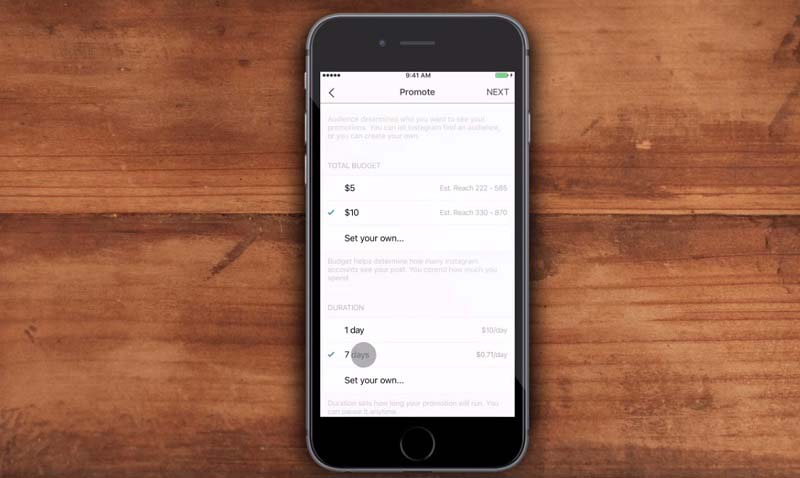
حالا به سمت پایین صفحه اسکرول کنید. در بخش Total Budget باید بودجه خود را مشخص کنید. این بودجه تعیین میکند که چه تعداد یوزر اینستاگرام پست شما را مشاهده کنند. بنابراین از طریق این گزینه میتوانید بودجه خود را کنترل کنید. در بخش Duration هم میتوانید مدت زمان نمایش پروموشن اینستاگرام خود را مشخص کنید. بعد از انتخاب گزینه های مورد نظرتان، عبارت Next را از گوشه سمت راست و بالای صفحه لمس کنید.
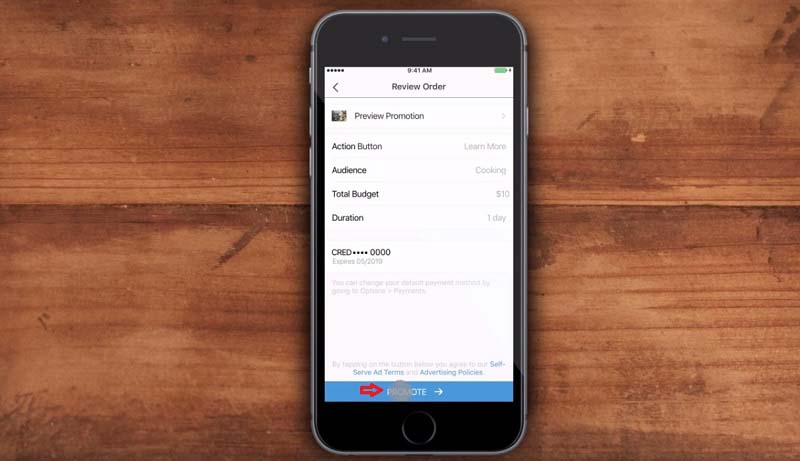
در این شرایط پیش نمایش از پروموشن اینستاگرام شما ارائه میشود. با کلیک بر روی گزینه Promot فرآیند تنظیم پروموت در اینستاگرام یا پروموشن در اینستا (Promote on Instagram) به پایان میرسد. در نظر داشته باشید که هنوز پروموشن یا تبلیغ مورد نظرتان در اینستاگرام منتشر نشده است. اینستاگرام قوانین خاصی برای انتشار پروموت یا پروموشن دارد و بدین سبب باید پیش از تایید و انتشار آن، محتوای پروموشن شما را بررسی کند. این امر ممکن است چیزی در حدود 1 ساعت زمان ببرد. به محض اینکه پروموشن شما توسط اینستاگرام بررسی و تایید گردد، شاهد انتشار آن خواهید بود.